
Wie kann man gelöschte Sprachaufnahmen auf Android wiederherstellen? Muss gelesen werden

Manchmal löschen wir Sprachaufnahmen versehentlich oder sie gehen verloren, weil das Telefon nicht mehr richtig funktioniert, das System aktualisiert wird, die Werkseinstellungen zurückgesetzt werden oder etwas anderes. Gibt es in solchen Situationen noch eine Möglichkeit, gelöschte Sprachaufnahmen auf Android wiederherzustellen?
Ja, es gibt tatsächlich mehrere Möglichkeiten, gelöschte Sprachaufzeichnungen auf Android Telefonen wiederherzustellen. Wir müssen jedoch schnell handeln, um sicherzustellen, dass die gelöschten Aufzeichnungen nicht durch neue Daten überschrieben werden. Dieses Dokument zeigt Ihnen vier gängige Methoden, um gelöschte Audiodaten auf einem Android Gerät wiederherzustellen. Schauen wir sie uns gemeinsam an.

Coolmuster Lab.Fone for Android ist eine professionelle Android Datenwiederherstellungssoftware, mit der Sie verschiedene Arten von Daten wiederherstellen können, die von Android Telefonen gelöscht wurden, darunter Sprachaufzeichnungen, andere Audiodateien, Fotos, Videos, Kontakte, Nachrichten, Dokumente und mehr. Sie können Ihre Audioaufzeichnungsdateien vor der Wiederherstellung in der Vorschau anzeigen und auswählen.
Darüber hinaus unterstützt es mehrere Marken von Android Telefonen wie Samsung, Huawei, Xiaomi, OPPO, VIVO, OnePlus usw. und verschiedene Android Systemversionen, darunter Android 16 und andere. Es unterstützt auch die Wiederherstellung gelöschter Daten von SD-Karten .
Hauptfunktionen von Coolmuster Lab.Fone for Android
Hier finden Sie eine ausführliche Anleitung zum Wiederherstellen gelöschter Anrufaufzeichnungen von Android Telefonen mit Coolmuster Lab.Fone for Android .
01 Laden Sie Coolmuster Lab.Fone for Android herunter, installieren und öffnen Sie es.
02 Verbinden Sie Ihr Android Gerät mit dem Computer. Wählen Sie auf der folgenden Oberfläche die Dateitypen aus, die Sie wiederherstellen möchten, und klicken Sie auf „Weiter“.

03 Wählen Sie nun entweder den Modus „Schnellscan“ oder „Tiefenscan“. Klicken Sie nach Abschluss des Scans auf „Weiter“, um den Scan auf Ihrem Android Telefon zu starten.

04 Ihre Sprachaufnahmen finden Sie im Ordner „Musik“. Wählen Sie die Sprachaufnahmen aus, die Sie wiederherstellen möchten, und klicken Sie anschließend auf „Wiederherstellen“, um den Wiederherstellungsprozess zu starten.

Wenn Sie Ihre Sprachaufnahmen zuvor mit Diensten wie Google Drive , Dropbox, OneDrive usw. in der Cloud gesichert haben, können Sie sie aus diesen Backups wiederherstellen. Ein Vorteil dieser Methode ist die Unabhängigkeit von zusätzlicher Software. Ein Nachteil ist jedoch die Notwendigkeit, auf Backups zugreifen zu können, was zum Überschreiben anderer Daten auf Ihrem Telefon führen kann. Die genauen Schritte variieren je nach Sicherungsmethode. Hier ist ein Beispiel für die Wiederherstellung gelöschter Sprachaufnahmen Android mit Google Drive:
Schritt 1. Entsperren Sie Ihr Gerät und greifen Sie über die App-Schublade auf die Google Drive-App zu.
Schritt 2. Suchen Sie anschließend einen Ordner, der alle Ihre Sprachaufzeichnungen enthält.
Schritt 3. Nachdem Sie Ihre gelöschten Aufnahmen identifiziert haben, tippen Sie auf das Symbol „Drei Punkte“ neben der jeweiligen Aufnahme.

Schritt 4. Um die Aufnahme auf Ihrem Telefon zu speichern, wählen Sie die Option „Herunterladen“, und schon sind Sie fertig.
Wenn Ihr Android Telefon von Samsung ist, können Sie Ihre Sprachaufnahmen mit der Samsung Cloud wiederherstellen. Samsung Cloud ist ein Cloud-Speicherdienst, mit dem Samsung-Nutzer ihre Daten synchronisieren und sichern können. Sie können Ihre Sprachaufnahmen, Fotos, Videos, Kontakte, Kalender, Dokumente und mehr auf verschiedenen Geräten anzeigen und wiederherstellen. So stellen Sie gelöschte Sprachaufnahmen auf Android mit Samsung Cloud wieder her:
Schritt 1. Navigieren Sie zu „Einstellungen“ > „Cloud und Konten“ > „Sichern und Wiederherstellen“ > „Datenwiederherstellung“.
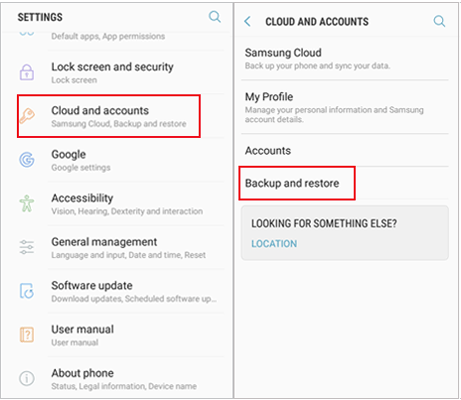
Schritt 2. Melden Sie sich anschließend bei Ihrem Samsung-Konto an und wählen Sie die Sprachaufzeichnungen zur Wiederherstellung aus.
Schritt 3. Klicken Sie auf die Schaltfläche „Wiederherstellen“, um die Wiederherstellung Android Sprachrekorders zu starten.
Wenn Sie bestimmte Anwendungen wie WeChat, QQ, WhatsApp oder andere zum Aufzeichnen und Speichern Ihrer Sprachaufnahmen verwenden, können Sie sich an die Dienstanbieter dieser Apps wenden und sich nach der Wiederherstellung Ihrer Sprachaufnahmen erkundigen. Die genauen Schritte variieren je nach Anwendung. Hier ist ein Beispiel für WeChat zur Wiederherstellung von Audiodateien von einem Android Telefon:
Schritt 1. Öffnen Sie Ihre WeChat-App, gehen Sie zur Option „Ich“, wählen Sie „Einstellungen“ und dann „Hilfe & Feedback“.
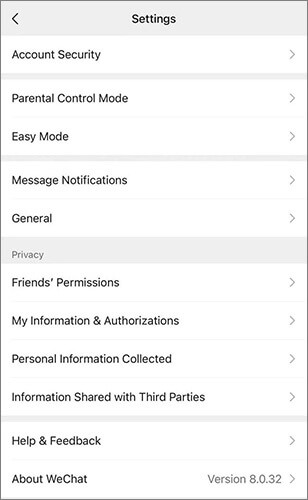
Schritt 2. Wählen Sie im Abschnitt „Hilfe & Feedback“ die Option „Datenwiederherstellung“. Geben Sie Ihre Kontaktinformationen ein, beschreiben Sie das Problem und geben Sie relevante Details zu den Sprachaufzeichnungen an, die Sie wiederherstellen möchten, wie z. B. Absender, Empfänger, Zeit, Dauer usw.
Schritt 3. Klicken Sie auf die Schaltfläche „Senden“ und warten Sie, bis der WeChat-Kundensupport Sie kontaktiert.
1. Wo werden Audiodateien auf Android gespeichert?
Sprachdateien auf einem Android Telefon werden je nach der zum Aufzeichnen und Speichern verwendeten App an unterschiedlichen Orten gespeichert. Im Allgemeinen gilt:
- Im internen Speicher Ihres Telefons gibt es einen Ordner namens „Aufnahmen“ oder „Sound Recorder“, in dem Ihre Sprachdateien gespeichert werden, wenn Sie die integrierte Aufnahme-App verwenden.
- Sprachaufnahmen von WeChat, QQ, WhatsApp und anderen Apps finden Sie in einem Unterordner des Ordners „ Android “ oder „Daten“ im internen Speicher Ihres Telefons. In der Regel befindet sich der Paketname der App in diesem Abschnitt, z. B. „com.tencent.mm“ oder „com.whatsapp“.
2. Warum möchten Sie gelöschte Sounddateien auf Android wiederherstellen?
Es kann verschiedene Gründe geben, warum Sie gelöschte Sounddateien auf Android wiederherstellen möchten. Einige häufige Szenarien sind:
Versehentliches Löschen : Benutzer können beim Verwalten ihrer Dateien oder beim Aufräumen des Speicherplatzes versehentlich Tondateien, einschließlich Sprachmemos oder aufgezeichneter Audiodaten, löschen.
Datenverlust : Unbeabsichtigter Datenverlust kann verschiedene Ursachen haben, z. B. Software-Updates, Zurücksetzen auf Werkseinstellungen oder andere technische Probleme. In solchen Fällen möchten Benutzer möglicherweise ihre wichtigen Audiodateien wiederherstellen.
Beschädigte Dateien : Audiodateien können aufgrund von Problemen beim Aufnehmen, Übertragen oder Speichern beschädigt werden. Durch die Wiederherstellung gelöschter Dateien kann versucht werden, eine unbeschädigte Version wiederherzustellen.
Geräteprobleme : Fehlfunktionen oder Probleme mit dem Android Gerät können manchmal zum Verlust von Daten führen und Benutzer versuchen möglicherweise, gelöschte Sounddateien wiederherzustellen, um deren Inhalte wiederherzustellen.
Sichern und Übertragen : Benutzer möchten möglicherweise Audiodateien auf ein neues Gerät übertragen oder sie nach einem Gerätewechsel wiederherstellen. Durch eine Sicherungskopie wird sichergestellt, dass wichtige Aufnahmen nicht verloren gehen.
Nostalgie oder sentimentaler Wert : Oftmals zeichnen Audiodateien wichtige Ereignisse, Erinnerungen oder persönliche Notizen auf. Aus emotionalen oder historischen Gründen möchten Benutzer gelöschte Dateien möglicherweise wiederherstellen.
Besonders wichtig ist es, beim versehentlichen Löschen von Sprachaufzeichnungen auf Android sofort die richtige Vorgehensweise zu wählen. Mit den in diesem Artikel beschriebenen Methoden können Sie gelöschte Sprachaufzeichnungen auf Android effektiv wiederherstellen, insbesondere wenn Sie über eine Sicherungskopie Ihrer Audioaufnahmen verfügen. Falls Sie diese jedoch nicht gesichert haben, können Sie die Dateien mit Coolmuster Lab.Fone for Android wiederherstellen. Diese Software kann Ihre Android Geräte scannen, um gelöschte Daten zu finden und wiederherzustellen.
Weitere Artikel:
So stellen Sie gelöschte Sprachmemos auf dem iPhone mit 4 Methoden wieder her
Wie kann man Audiodateien von WhatsApp auf Android auf 3 Arten wiederherstellen?
Android Audio Rescue: So stellen Sie gelöschte Audiodateien von Android -Telefon wieder her
Unleash Voice: So konvertieren Sie Sprachmemos im Handumdrehen in MP3

 Android-Wiederherstellung
Android-Wiederherstellung
 Wie kann man gelöschte Sprachaufnahmen auf Android wiederherstellen? Muss gelesen werden
Wie kann man gelöschte Sprachaufnahmen auf Android wiederherstellen? Muss gelesen werden





